小编为你说明win10系统找回音量图标的法子
时间:2021-10-19 13:54 编辑:admin
使用电脑的时候,小伙伴们有的就会碰到win10系统找回音量图标类似的操作困难,针对win10系统找回音量图标的问题,我给大家整理总结了详细的解决步骤。近日就有大部分用户到本站留言关于win10系统找回音量图标的问题应该怎么处理。你只要按照1、在任务栏上单击右键,选择【设置】; 2、在右侧滑动滚动条,找到通知区域,点击【选择那些图标显示在任务栏上】;的步骤就搞定了,对win10系统找回音量图标还有疑惑的朋友,就随小编一起来看看吧!
1、在任务栏上单击右键,选择【设置】;
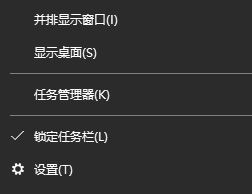
2、在右侧滑动滚动条,找到通知区域,点击【选择那些图标显示在任务栏上】;
www.w10zj.com
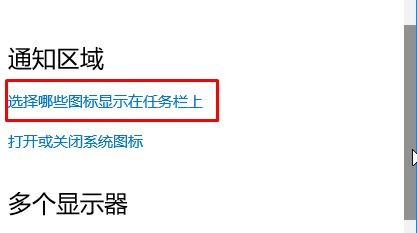
3、在下面将“音量”后面的开关打开即可!

如果无法开启,显示灰色的话继续往下看;
按下【Ctrl+shift+esc】组合键打开任务管理器,找到【Windows 资源管理器】,单击右键,选择【重新启动】即可恢复音量图标。
1、在任务栏上单击右键,选择【设置】;
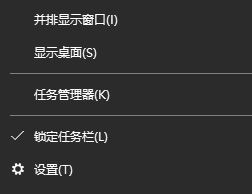
2、在右侧滑动滚动条,找到通知区域,点击【选择那些图标显示在任务栏上】;
www.w10zj.com
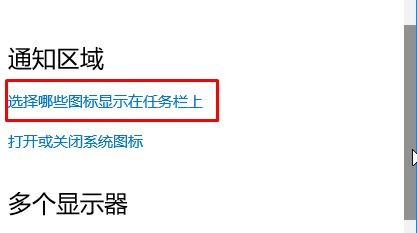
3、在下面将“音量”后面的开关打开即可!

如果无法开启,显示灰色的话继续往下看;
按下【Ctrl+shift+esc】组合键打开任务管理器,找到【Windows 资源管理器】,单击右键,选择【重新启动】即可恢复音量图标。
上面就是关于win10系统找回音量图标的操作方法有需要的用户们可以采取上面的方法步骤来进行操作吧,更多精彩内容欢迎继续关注!


















共0条
以上留言仅代表用户个人观点,不代表本站立场
立即评论